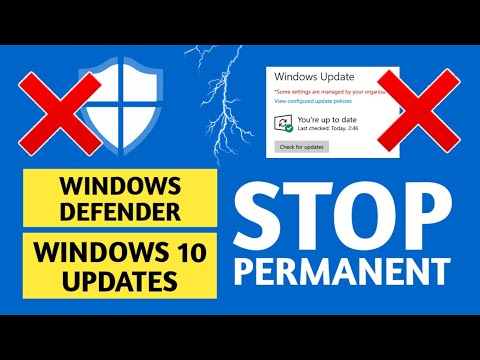የዊንዶውስ ቤተሰብ ኦፕሬቲንግ ሲስተሞች “ራስ-ሰር ዝመናዎች” አገልግሎት አላቸው ፡፡ አንዳንድ ተጠቃሚዎች ሆን ብለው በተለያዩ ምክንያቶች የስርዓት ዝመናውን ተግባር ያሰናክላሉ-አንድ ሰው የበይነመረብ ግንኙነት የለውም ፣ አንድ ሰው ቀርፋፋ ግንኙነት አለው ፣ ወዘተ ፡፡ በአንድ መንገድ ወይም በሌላ መንገድ ፣ ይህ ጥያቄ ከቀን ወደ ቀን ጠቃሚ ነው ፡፡

አስፈላጊ
የ "ራስ-ሰር ዝመናዎች" አገልግሎትን ያሰናክሉ።
መመሪያዎች
ደረጃ 1
ራስ-ሰር ዝመናዎች አስፈላጊ እና ወሳኝ ዝመናዎችን ለመቀበል ያገለግላሉ። ይህ አገልግሎት የስርዓተ ክወናውን ስሪት አያዘምንም ፣ ግን ዋናዎቹን አካላት። የበይነመረብ ግንኙነት ካለዎት እና ራስ-ሰር ዝመና ከሌለ ወደ ኮምፒተርዎ ዘልለው የሚገቡ ተንኮል-አዘል ነገሮች አደጋ አለ ፡፡
ደረጃ 2
የ "ራስ-ሰር ዝመናዎች" አገልግሎትን ለመጀመር ወይም ሙሉ ለሙሉ ለማሰናከል ግቤቶችን ለመለወጥ በ "ጀምር" ቁልፍ ላይ ጠቅ ያድርጉ። በሚከፈተው ምናሌ ውስጥ "የመቆጣጠሪያ ፓነል" የሚለውን ንጥል ይምረጡ ፡፡
ደረጃ 3
የብዙ ትግበራዎችን አሠራር የሚቆጣጠሩበት ፣ እንዲሁም ስርዓቱን እና ገጽታውን የሚያዋቅሩበት መስኮት ይመለከታሉ ፡፡ "ዊንዶውስ ዝመና" የሚለውን ንጥል ይፈልጉ እና በግራ የመዳፊት አዝራሩ በአዶው ላይ ሁለቴ ጠቅ ያድርጉ ወይም አስገባ ቁልፍን ይጫኑ ፡፡
ደረጃ 4
በሚከፈተው "የዊንዶውስ ዝመና" መስኮት ውስጥ በመስኮቱ ግራ በኩል የሚገኝ “አገናኝ አማራጮች” የሚለውን አገናኝ ያግኙ። የዝማኔ ቅንጅቶችን ወደ ማዋቀር ለመሄድ ጠቅ ያድርጉ ፡፡
ደረጃ 5
ወደ "አስፈላጊ ዝመናዎች" ክፍል ይሂዱ እና "ዝመናዎችን አይፈትሹ (አይመከርም)" ን ይምረጡ። ስለስርዓቱ አዳዲስ ዝመናዎች ማሳወቂያዎችን መቀበል የማይፈልጉ ከሆነ “የሚመከሩ ዝመናዎችን ይቀበሉ” እና “ሁሉም ተጠቃሚዎች በዚህ ኮምፒተር ላይ ዝመናዎችን እንዲጭኑ ይፍቀዱላቸው” የሚለውን ሣጥን ምልክት ያንሱ።
ደረጃ 6
ለውጦቹን ለመተግበር የ “እሺ” ቁልፍን ጠቅ ያድርጉ ፡፡ የ “ራስ-ሰር ዝመናዎች” አገልግሎት ሙሉ በሙሉ ተሰናክሏል። የ "ራስ-ሰር ዝመናዎች" አገልግሎትን ለመመለስ ከ "የሚመከሩ ዝመናዎችን ይቀበሉ" እና "ሁሉም ተጠቃሚዎች በዚህ ኮምፒተር ላይ ዝመናዎችን እንዲጭኑ" አጠገብ ያሉትን ሳጥኖች ላይ ምልክት በማድረግ ተመሳሳይ እርምጃዎችን ይከተሉ።
ደረጃ 7
በዚህ ማኑዋል ውስጥ ሁሉም ደረጃዎች ለዊንዶውስ 7 ኦፐሬቲንግ ሲስተም የታሰቡ ናቸው (በዊንዶውስ ቪስታ ውስጥ ከሚገኙት ደረጃዎች ጋር ተመሳሳይ ነው) ፡፡